Forstå ukjente kontoer i Windows 10
Ukjente eller mistenkelige kontoer på Windows 10 er brukerkontoer som ikke er anerkjent eller godkjent av systemadministratoren. Disse kontoene kan vises uventet og kan utgjøre sikkerhetsrisiko. De er ofte opprettet av skadelig programvare, uautorisert tilgang eller systemfeil. Å gjenkjenne disse kontoene er avgjørende for å opprettholde systemsikkerhet.
Slike kontoer kan vises i brukerkonto-delen, påloggingsskjermen eller innstillingsmenyen under kontoer. De kan ha uvanlige navn, ikke noe brukerbilde eller begrensede tilgangstillatelser. Noen ganger vises de som ‘gjest’ eller med generiske etiketter som skiller seg ut fra vanlige brukerkontoer.
Mistenkelige kontoer er ofte preget av uregelmessig aktivitet, for eksempel uventede påloggingstider eller forsøk på å få tilgang til sensitive data. De kan også forbli inaktive i lange perioder og deretter plutselig bli aktive. Å gjenkjenne disse tegnene hjelper til med å identifisere potensielle trusler mot systemsikkerhet.
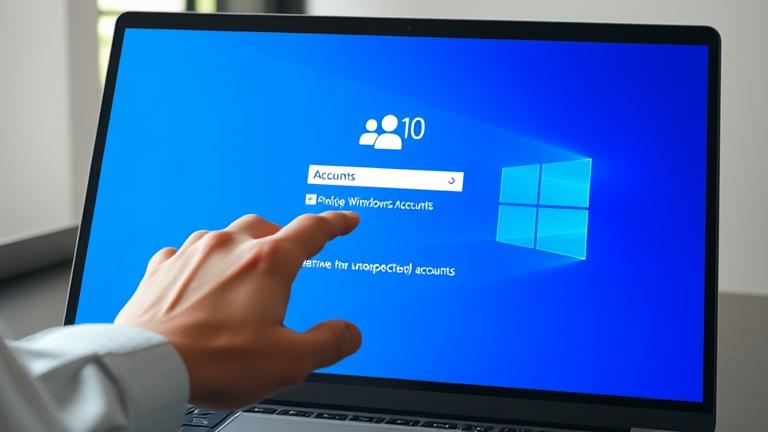 uvanlig laboraktivitet, som ikke er en mistenkelig konto Cybersecurity-eksperter anbefaler regelmessig å sjekke kontoaktivitetslogger og varsler for uvanlige handlinger som kan signalisere en trussel. Overvåking av disse skiltene hjelper deg med å oppdage potensielle sikkerhetsproblemer tidlig. For eksempel bør kontoer som begynner å sende uoppfordrede meldinger eller be om sensitiv informasjon fra kontakter, øke mistanken (kilde).
uvanlig laboraktivitet, som ikke er en mistenkelig konto Cybersecurity-eksperter anbefaler regelmessig å sjekke kontoaktivitetslogger og varsler for uvanlige handlinger som kan signalisere en trussel. Overvåking av disse skiltene hjelper deg med å oppdage potensielle sikkerhetsproblemer tidlig. For eksempel bør kontoer som begynner å sende uoppfordrede meldinger eller be om sensitiv informasjon fra kontakter, øke mistanken (kilde).
Hvordan identifisere ukjente eller uønskede kontoer på Windows 10
Start med å åpne innstillingsmenyen på Windows 10-enheten. Klikk på “Regnskap”Regnskap”. Under”Familie og andre brukere”kan du se alle brukerkontoer tilknyttet datamaskinen din, inkludert ukjente eller uønskede.
For å identifisere ukjente kontoer, inspiser brukernavn eller kontotyper som virker mistenkelige eller ukjente. Vær spesielt oppmerksom på kontoer med administrative privilegier, da de kan utgjøre betydelige sikkerhetsrisiko hvis ondsinnet eller uautorisert. I tillegg kan du sjekke kontoen for oppretting av konto og siste pålogging for å bestemme aktivitetsnivåer (kilde).
Hvis du mistenker at en konto er uønsket, kan du vurdere dens opprinnelse og nødvendighet. Ukjente kontoer med administrative rettigheter bør gjennomgås nøye før du fortsetter med sletting. Forsikre deg alltid om at du har sikkerhetskopiert viktige data før du foretar kontoendringer (kilde).
Trinn-for-trinn-guide for å fjerne ukjente kontoer
Forberedelse
Før du fjerner en konto, må du sørge for at du har administrative privilegier. Sikkerhetskopier viktige data for å unngå tap av data i tilfelle utilsiktede konsekvenser. Når du er forberedt, fortsett nøye.
Fjerning av en konto
Åpne innstillingsmenyen via Start-menyen og naviger til “Regn” . Velg”Familie og andre brukere”for å se alle kontoer. Identifiser den mistenkelige kontoen du ønsker å fjerne. Klikk på kontoen og velg”Fjern.”Bekreft fjerningen når du blir bedt om det.
Alternativ metode via kontrollpanel
Naviger til kontrollpanel> Brukerkontoer> Administrer en annen konto. Velg kontoen og klikk på”Slett kontoen.”
Kontroller etter fjerning
Kontroller at kontoen har blitt slettet. Se etter eventuelle gjenværende tillatelser eller tilgang som fremdeles kan være aktiv. Kjør sikkerhetsskanninger for å sikre at det ikke gjenstår ondsinnede komponenter.
Sørg alltid for at du nøye vurderer hver konto før du slettes for å forhindre at legitime brukere (kilde, kilde).
Feilsøking av vanlige problemer under fjerning
Tillatelser problemer
Hvis du møter tillatelsesfeil, må du forsikre deg om at du er logget inn som en administrator. Høyreklikk på innstillingsikonet og velg”Kjør som administrator”om nødvendig. Kontroller kontoprivilegiene dine i brukerkontoer.
Feilmeldinger og feil
Noen feil kan stamme fra systemfeil eller programvarefeil. Start datamaskinen på nytt og prøv fjerningen igjen. Forsikre deg om at Windows 10-systemet ditt er oppdatert for å forhindre at kjente feil forstyrrer.
Antivirus eller sikkerhetspolitikkblokker
Noen ganger, sikkerhetsinnstillinger eller fjerning av antivirusprogramvareblokk. Deaktiverer slik programvare midlertidig eller justere sikkerhetspolicyer for å tillate endringer. Husk å aktivere sikkerhetsfunksjoner på nytt etter at du har fullført fjerning.
vedvarende problemer
Hvis problemer vedvarer, kan du vurdere å bruke PowerShell-kommandoer eller diskadministrasjonsverktøy. For eksempel kan kommandoen netto bruker [brukernavn]/slette slette brukerkontoer via ledetekst, som kan omgå GUI-problemer. Tren alltid forsiktighet når du bruker kommandolinjeinstruksjoner og sikkerhetskopierer data på forhånd.
For vedvarende tekniske problemer, konsulter offisiell støttedokumentasjon eller be om hjelp fra IT-fagfolk (kilde).
Forbedring av Windows Security Posture
Sikre Windows 10-miljøet ditt innebærer flere beskyttelseslag. Regelmessig oppdatering av operativsystemet ditt og all installert programvare er grunnleggende i å ivareta mot sårbarheter. Aktiver automatiske oppdateringer gjennom innstillinger> Oppdatering og sikkerhet> Windows-oppdatering og velg “Avanserte alternativer” (kilde).
Å lage sterke, unike passord for alle kontoer er avgjørende. Inkluder en blanding av store bokstaver og små bokstaver, tall og symboler. Bruk Windows-funksjoner som Windows Hello og Two-Factor Authentication (2FA) når det er mulig for å legge til ekstra lag med sikkerhet (kilde).
Deaktivere gjestekontoer og gjennomgang av kontosponeringer hjelper til med å begrense uautorisert tilgang. Naviger til innstillinger> Kontoer> Familie og andre brukere for å fjerne eller begrense kontoer du ikke kjenner igjen. Overvåk også tillatelser regelmessig for å sikre at bare pålitelige brukere har forhøyede privilegier.
Aktivering av brukerkontokontroll (UAC)-beskyttere før endringer fremmer årvåkenhet. Juster UAC-innstillinger via kontrollpanel> Brukerkontoer> Endre innstillinger for brukerkontokontroll til det høyeste nivået.
Forsikre deg om at Windows Defender Firewall og Windows-sikkerhetsfunksjonene er aktive. Kjør regelmessige systemskanninger med Windows Defender for å oppdage og fjerne skadelig programvare som kan lette opprettelsen av ukjente kontoer (kilde).
Ytterligere sikkerhetstips
Bruk prinsippet om minst privilegium ved å tilordne bare nødvendige tillatelser. Begrens rettigheter til opprettelse av brukerkontoer til pålitelige administratorer. Utdann deg om sosialteknikk-taktikker som kan føre til ondsinnet kontotoppretting.
Forebyggende tiltak
Forhindre fremtidig uautorisert kontooppretting ved å opprettholde robuste sikkerhetsvaner, inkludert å unngå mistenkelige koblinger, phishing-svindel og nedlastinger. Regelmessig gjennomgå systemlogger og varsler for anomalier.
Å unngå feil: Beste praksis og tips
Riktig kontoadministrasjon er avgjørende for å opprettholde et sikkert Windows-miljø. Her er noen beste fremgangsmåter:
Bruk sterke passord: Unngå svake passord som”Password123″eller”Admin.”Velg komplekse, unike passord for hver konto. Aktiver tofaktorautentisering: Når det er mulig, aktiver 2FA for å forbedre kontosikkerheten. Hold systemer oppdatert: Installer Windows-oppdateringer og sikkerhetsoppdateringer regelmessig for å fikse sårbarheter. Vær forsiktig med andel legitimasjon: Del aldri påloggingsinformasjonen din, og sjekk aktivitetslogger med kontoen med jevne mellomrom. Monitor-kontstillatelser: Gjennomgå brukertillatelser regelmessig og fjerne unødvendige eller mistenkelige kontoer. Unngå å deaktivere sikkerhetsfunksjonene: Ikke slå av brannmurer eller sanntidsbeskyttelse med mindre feilsøking av spesifikke problemer, og aktiver dem omgående. Hold varslet til sikkerhetsvarsler: Svar omgående på advarsler fra Windows Security eller Antivirus-programvaren.
Tilleggstips
Implementering av disse beste praksisene kan bidra til å forhindre at uønskede kontoer kan dukke opp og beskytte systemet ditt mot ondsinnede trusler. Å holde seg årvåken og proaktiv er nøkkelen til å opprettholde Windows Security.
Kilder
> aftiaty-sager-seder-nepers-ext-nepering-op-operasjons-operating”. Begrensninger how-to geek-hvordan du sletter en konto i Windows 10

